Questo articolo è stato scritto in collaborazione con il nostro team di editor e ricercatori esperti che ne hanno approvato accuratezza ed esaustività.
Il Content Management Team di wikiHow controlla con cura il lavoro dello staff di redattori per assicurarsi che ogni articolo incontri i nostri standard di qualità.
Questo articolo è stato visualizzato 3 814 volte
Con il rilascio dell'aggiornamento di Snapchat denominato "Chat 2.0" sono state introdotte nuove funzionalità, fra cui la possibilità di chiamare i propri amici sia tramite chiamata vocale classica sia tramite videochiamata. Perché queste nuove funzionalità siano supportate occorre che su entrambi i dispositivi sia installata la versione 9.27.0.0 di Snapchat (o una versione successiva). È possibile effettuare una chiamata vocale o una videochiamata sia su sistemi Android che iOS.
Passaggi
Effettuare una Chiamata Vocale
-
1Aggiorna l'app di Snapchat. Se è passato del tempo dall'ultima volta che hai aggiornato l'applicazione di Snapchat, fallo adesso per installare l'ultima versione disponibile, che ti darà accesso alle funzionalità della nuova "Chat 2.0", incluso la possibilità di effettuare, gratuitamente, chiamate vocali con chi desideri. Questa nuova possibilità è stata introdotta a partire dalla versione 9.27.0.0 del programma, rilasciata nel mese di marzo 2016. È possibile aggiornare l'app di Snapchat direttamente dallo store legato alla piattaforma in uso.
- Il nuovo aggiornamento è stato rilasciato in modo controllato, ciò significa che non tutti gli utenti lo hanno ricevuto nello stesso momento. Comunque a oggi dovrebbe essere disponibile per tutti senza alcuna limitazione.
-
2Apri la chat della persona che desideri chiamare. È possibile effettuare una chiamata vocale direttamente dalla schermata "Chat". Ricorda che è possibile chiamare solo i contatti che utilizzano Snapchat.
- Accedi alla schermata "Chat" scorrendo il dito sullo schermo, da sinistra verso destra, oppure toccando l'icona "Chat" posta nell'angolo inferiore sinistro della schermata principale dell'app (quella in cui viene mostrata la visuale catturata dalla fotocamera del dispositivo).
- Apri una chat esistente toccandola semplicemente, oppure creane una nuova premendo il pulsante "Nuova chat", posto nell'angolo superiore destro della schermata "Chat", e scegliendo la persona da chiamare.
-
3Per effettuare una chiamata vocale, tocca l'icona a forma di cornetta telefonica. Potrebbe apparire un messaggio informativo per avvisarti che le chiamate vocali vengono veicolate tramite la connessione Wi-Fi o quella dati del dispositivo. A questo punto, la chiamata verrà inoltrata e alla persona scelta verrà notificato che la stai chiamando. Se ha abilitato la ricezione delle notifiche da parte dell'applicazione di Snapchat, verrà avvisata della tua chiamata indipendentemente dal programma o dalla funzionalità del dispositivo che sta usando in quel momento. In caso contrario, vedrà apparire la chiamata in arrivo sullo schermo del dispositivo solo se sta utilizzando Snapchat nello stesso momento.
- Se ricevi il messaggio "Occupato 😫", significa che il destinatario della chiamata non è stato in grado di rispondere.
-
4Attendi che la persona chiamata risponda. Il destinatario della chiamata vocale può decidere di ascoltare solamente oppure di unirsi alla conversazione. Scegliendo di ascoltare solamente potrà sentire la tua voce, mentre tu non potrai sentire la sua.
- Quando ricevi una chiamata vocale tramite Snapchat, puoi decidere di rispondere usando l'opzione "Ascolta" per ascoltare l'audio della persona che ti sta chiamando. Se invece desideri iniziare una chiamata vocale completa, scegli l'opzione "Entra". Nel caso volessi rifiutare la chiamata, premi il pulsante "Ignora".
-
5Se desideri attivare il vivavoce del telefono, ti basta allontanare il dispositivo dal viso. In questo modo, il programma attiverà automaticamente il diffusore acustico del telefono. Per disattivare il vivavoce e proseguire normalmente la telefonata, non devi fare altro che avvicinare lo smartphone al viso.
-
6Tocca l'icona a forma di videocamera per passare da una chiamata vocale a una videochiamata. Il tuo interlocutore avrà la possibilità di scegliere se guardare solamente o se unirsi alla videochiamata condividendo anche la propria immagine.
-
7Termina la chiamata premendo il pulsante a forma di cornetta del telefono. Questo passaggio non interrompe completamente la connessione: sarai comunque in grado di ascoltare l'altra persona finché anche lei non riaggancerà (premendo il medesimo pulsante) o finché non uscirai dalla chat. Per chiudere la schermata "Chat" devi semplicemente passare a un'altra schermata dell'app di Snapchat o iniziare a usare un'altra applicazione.
-
8Se desideri inviare un messaggio vocale alla persona con cui sei in chat, tieni premuta l'icona a forma di cornetta del telefono. Se la persona chiamata non è stata in grado di rispondere, puoi decidere di lasciarle una nota vocale. Per farlo, parla normalmente mentre tieni premuto il pulsante a forma di cornetta del telefono. Dopo aver terminato la registrazione, il messaggio verrà automaticamente inviato alla persona con cui sei in chat, che sarà in grado di ascoltarlo non appena accederà alla chat.[1]Pubblicità
Effettuare una Videochiamata
-
1Aggiorna l'app di Snapchat. Per poter effettuare una videochiamata tramite Snapchat devi disporre dell'ultima versione disponibile del programma. Questa nuova funzionalità è stata introdotta a partire dalla versione 9.27.0.0, che è stata rilasciata nel mese di marzo 2016. È possibile aggiornare l'app di Snapchat direttamente dallo store legato alla piattaforma in uso.
- Il nuovo aggiornamento è stato rilasciato in modo programmato, ciò significa che non tutti gli utenti lo hanno ricevuto nello stesso momento. Tuttavia a oggi dovrebbe essere disponibile per tutti senza alcuna limitazione.
-
2Apri la chat della persona che desideri chiamare. È possibile effettuare una videochiamata direttamente dalla schermata "Chat". Ricorda che è possibile chiamare solo i contatti che utilizzano Snapchat.
- Accedi alla schermata "Chat" scorrendo il dito sullo schermo da sinistra verso destra, oppure tocca l'icona "Chat" posta nell'angolo inferiore sinistro della schermata principale dell'app (quella in cui viene mostrata la visuale catturata dalla fotocamera del dispositivo).
- Apri una chat esistente semplicemente toccandola, oppure creane una nuova premendo il pulsante "Nuova chat", posto nell'angolo superiore destro della schermata "Chat", e scegliendo la persona da chiamare.
-
3Per effettuare una videochiamata tocca l'icona a forma di videocamera. Se è la prima volta che usi questa nuova funzionalità verrai avvisato del fatto che se non sei connesso a una rete Wi-Fi, la videochiamata verrà effettuata utilizzando la connessione dati del dispositivo. La persona selezionata riceverà la notifica che la stai chiamando. Se ha abilitato la ricezione delle notifiche da parte dell'applicazione di Snapchat, verrà avvisata della tua chiamata indipendentemente dal programma o dalla funzionalità del dispositivo che sta usando in quel momento; in caso contrario vedrà apparire la chiamata in arrivo sullo schermo del dispositivo solo se sta già utilizzando Snapchat.
- Se ricevi il messaggio "Occupato 😫", significa che il destinatario della chiamata non è stato in grado di rispondere.
-
4Attendi che la persona chiamata risponda. Il destinatario della videochiamata può scegliere di guardare solamente oppure di unirsi alla conversazione in modo completo mostrandosi in video.
- Quando ricevi una videochiamata tramite Snapchat, puoi scegliere di rispondere usando l'opzione "Guarda" per vedere l'immagine della persona che ti sta chiamando (ma senza mostrarti in video). Se invece desideri condividere anche la tua immagine, scegli l'opzione "Entra". Nel caso volessi rifiutare la chiamata, premi il pulsante "Ignora". In questo caso la persona chiamante riceverà il messaggio "Occupato".
-
5Cambia la fotocamera in uso. Puoi passare dall'utilizzare la fotocamera frontale del dispositivo a quella principale (e viceversa) in qualunque momento della videochiamata. Per farlo, tocca il riquadro in cui è mostrata la tua immagine, in modo che venga visualizzata a schermo intero, quindi premi il pulsante per cambiare fotocamera posto nell'angolo superiore destro dello schermo.
-
6Per ritornare alla schermata "Chat" e minimizzare l'immagine della persona chiamata, scorri il dito sullo schermo verso il basso. Sarai così in grado di usare lo smartphone senza terminare la videochiamata. Per visualizzare a schermo intero l'immagine della persona chiamata, tocca semplicemente lo schermo del dispositivo.
-
7Termina la videochiamata premendo il pulsante a forma di videocamera. Questo passaggio non interrompe completamente la connessione; sarai comunque in grado di vedere e sentire l'altra persona finché anche lei non riaggancerà (premendo il medesimo pulsante) o finché non uscirai dalla chat. Per chiudere la schermata "Chat", devi semplicemente passare a un'altra schermata dell'app di Snapchat, chiudere quest'ultima o iniziare a usare un altro programma.
-
8Tieni premuta l'icona a forma di videocamera per registrare un videomessaggio. Mentre lo fai, vedrai apparire sullo schermo un piccolo cerchio. Sappi che è possibile registrare video della durata massima di 10 secondi. La persona a cui lo invii potrà guardarlo non appena entrerà nella chat. Se lo desideri, puoi annullare la registrazione di un videomessaggio spostando il dito dall'icona a forma di videocamera sul pulsante a forma di "X".[2]Pubblicità
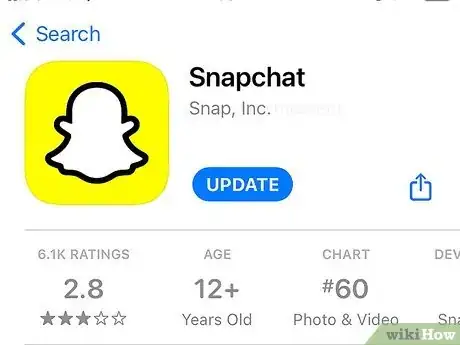
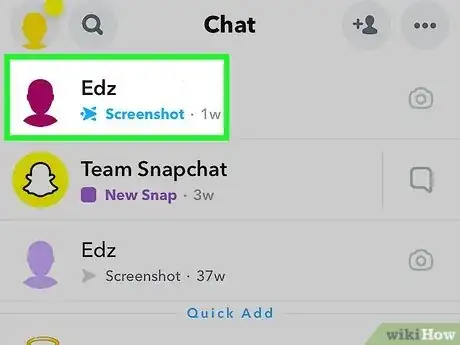
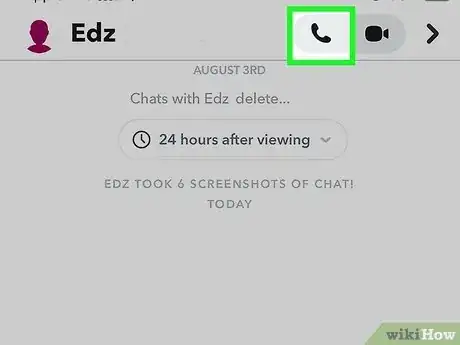

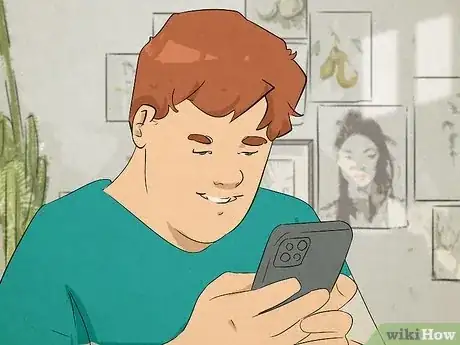
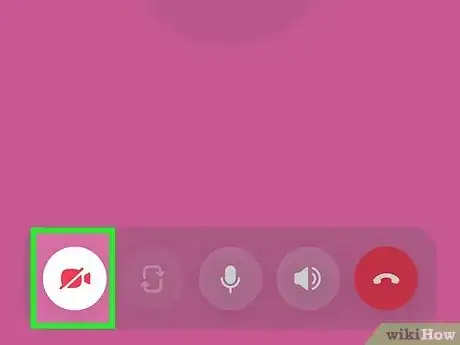
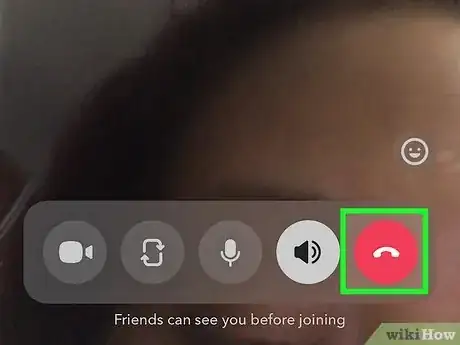
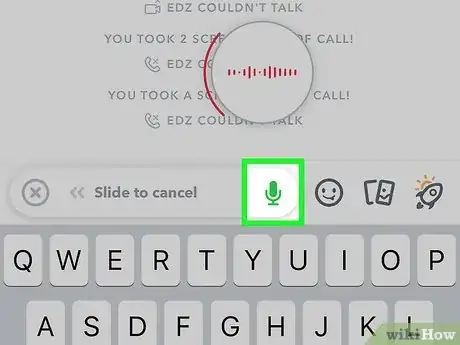
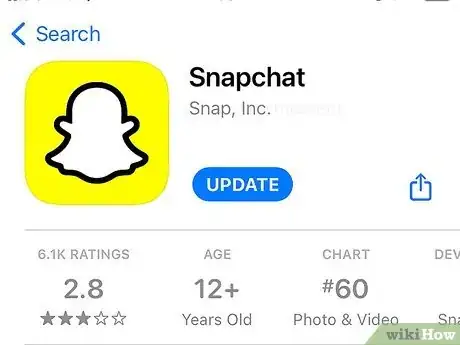
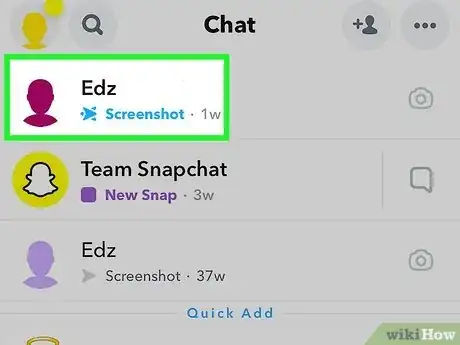
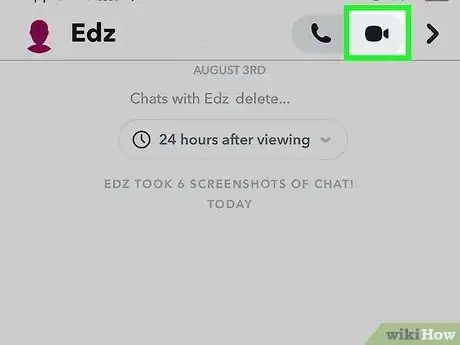
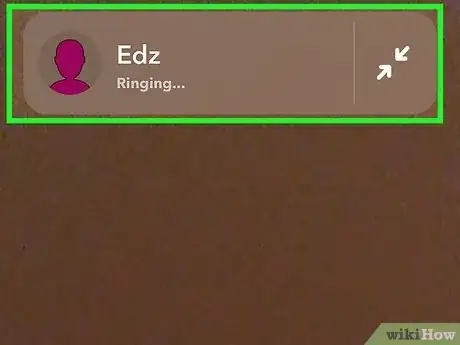
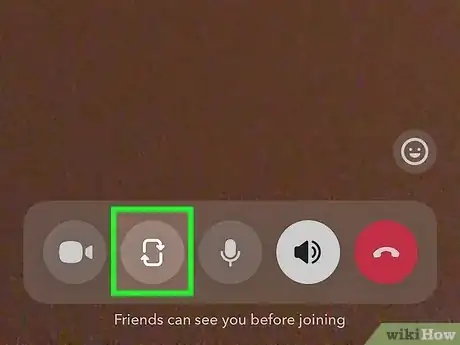
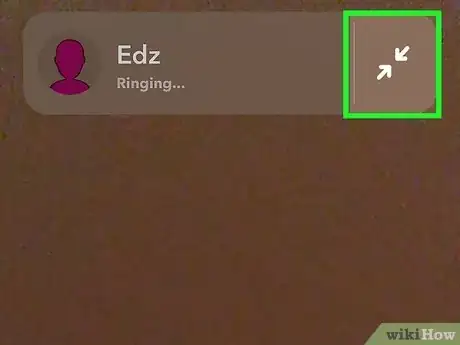
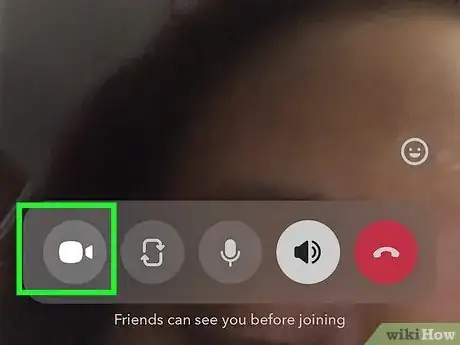
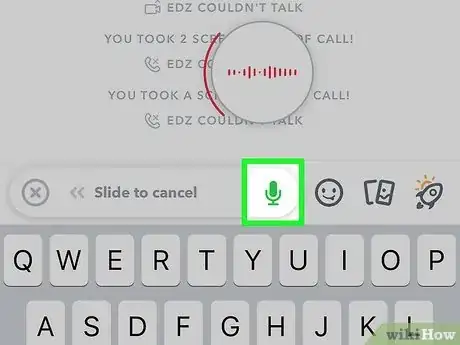
















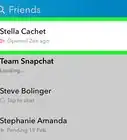


Il Content Management Team di wikiHow controlla con cura il lavoro dello staff di redattori per assicurarsi che ogni articolo incontri i nostri standard di qualità. Questo articolo è stato visualizzato 3 814 volte